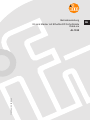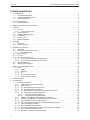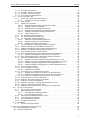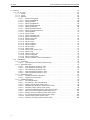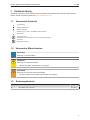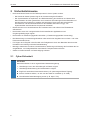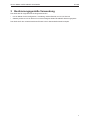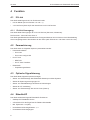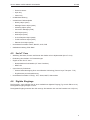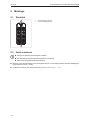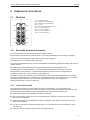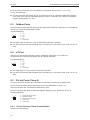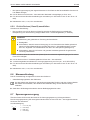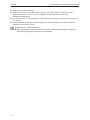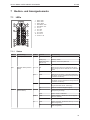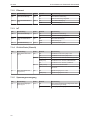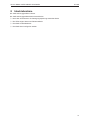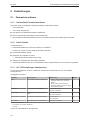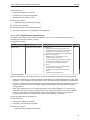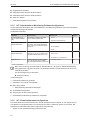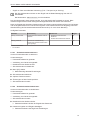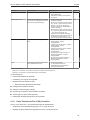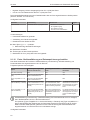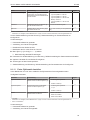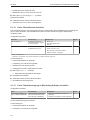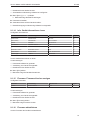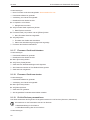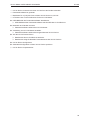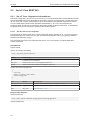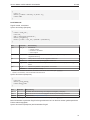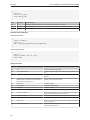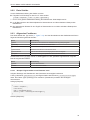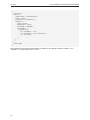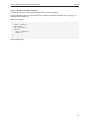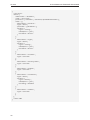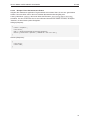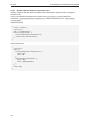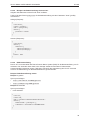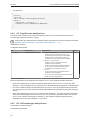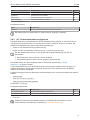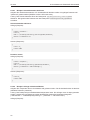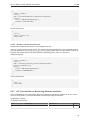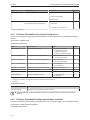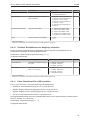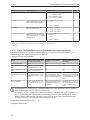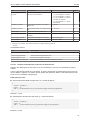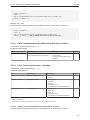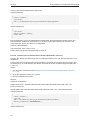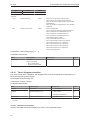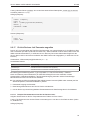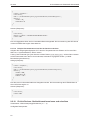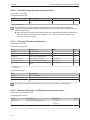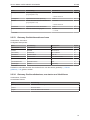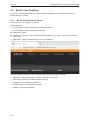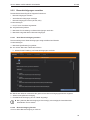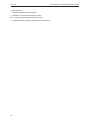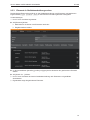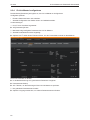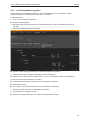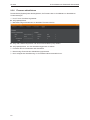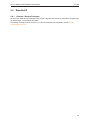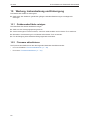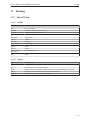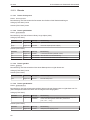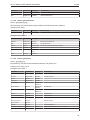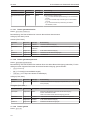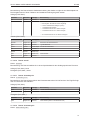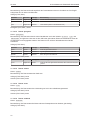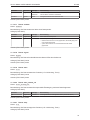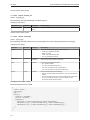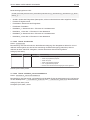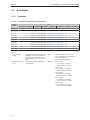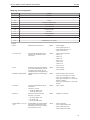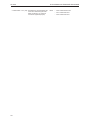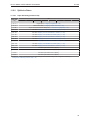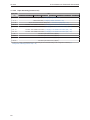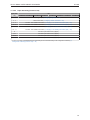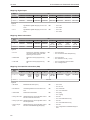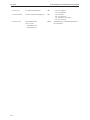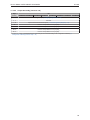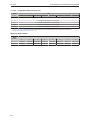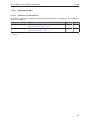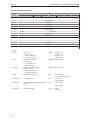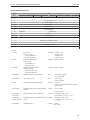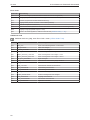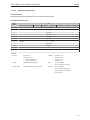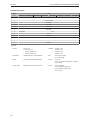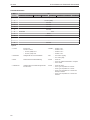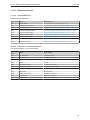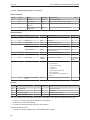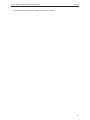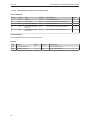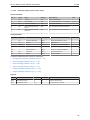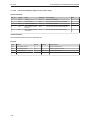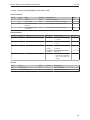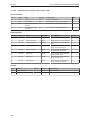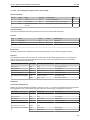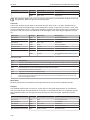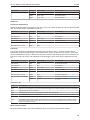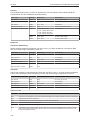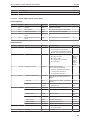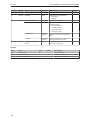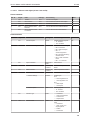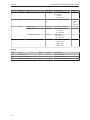Betriebsanleitung
IO-Link Master mit EtherNet/IP-Schnittstelle
DataLine
AL1325
11501194 / 0002 / 2023
DE

AL1325 IO-Link Master mit EtherNet/IP-Schnittstelle
2
Inhaltsverzeichnis
1 Vorbemerkung .............................................................. 5
1.1 Verwendete Symbole .................................................... 5
1.2 Verwendete Warnhinweise................................................ 5
1.3 Änderungshistorie....................................................... 5
2 Sicherheitshinweise .......................................................... 6
2.1 Cyber-Sicherheit........................................................ 6
3 Bestimmungsgemäße Verwendung .............................................. 7
4 Funktion ................................................................... 8
4.1 IO-Link ............................................................... 8
4.1.1 IO-Link Versorgung.................................................. 8
4.2 Parametrierung......................................................... 8
4.3 Optische Signalisierung .................................................. 8
4.4 EtherNet/IP............................................................ 8
4.5 ifm IoT Core ........................................................... 9
4.6 Digitale Eingänge....................................................... 9
5 Montage................................................................... 10
5.1 Überblick.............................................................. 10
5.2 Gerät montieren ........................................................ 10
6 Elektrischer Anschluss ........................................................ 11
6.1 Überblick.............................................................. 11
6.2 Generelle Anschlusshinweise.............................................. 11
6.2.1 Anschlusstechnik ................................................... 11
6.3 Feldbus-Ports.......................................................... 12
6.4 IoT-Port............................................................... 12
6.5 IO-Link Ports (Class A)................................................... 12
6.5.1 IO-Link Devices (Class A) anschließen . . . . . . . . . . . . . . . . . . . . . . . . . . . . . . . . . . . 12
6.5.2 IO-Link Devices (Class B) anschließen . . . . . . . . . . . . . . . . . . . . . . . . . . . . . . . . . . . 13
6.6 Masseverbindung....................................................... 13
6.7 Spannungsversorgung ................................................... 13
7 Bedien- und Anzeigeelemente .................................................. 15
7.1 LEDs................................................................. 15
7.1.1 Status............................................................ 15
7.1.2 Ethernet .......................................................... 16
7.1.3 IoT .............................................................. 16
7.1.4 IO-Link Ports (Class A)............................................... 16
7.1.5 Spannungsversorgung ............................................... 16
8 Inbetriebnahme.............................................................. 17
9 Einstellungen ............................................................... 18
9.1 Parametriersoftware..................................................... 18
9.1.1 Unterstützte Parametriersoftware . . . . . . . . . . . . . . . . . . . . . . . . . . . . . . . . . . . . . . . 18
9.1.2 Erste Schritte ...................................................... 18
9.1.3 IoT: IP-Einstellungen konfigurieren . . . . . . . . . . . . . . . . . . . . . . . . . . . . . . . . . . . . . . 18
9.1.4 IoT: Zugriffsrechte konfigurieren . . . . . . . . . . . . . . . . . . . . . . . . . . . . . . . . . . . . . . . . 19
9.1.5 IoT: Schnittstelle zu Monitoring-Software konfigurieren. . . . . . . . . . . . . . . . . . . . . . . 20
9.1.6 IoT: Sicherheitsmodus konfigurieren . . . . . . . . . . . . . . . . . . . . . . . . . . . . . . . . . . . . . 20
9.1.6.1 Sicherheitsmodus aktivieren . . . . . . . . . . . . . . . . . . . . . . . . . . . . . . . . . . . . . . 21
9.1.6.2 Sicherheitsmodus deaktivieren . . . . . . . . . . . . . . . . . . . . . . . . . . . . . . . . . . . . 21
9.1.7 Fieldbus: EtherNet/IP-Schnittstelle konfigurieren . . . . . . . . . . . . . . . . . . . . . . . . . . . 22
9.1.8 Fieldbus: EtherNet/IP-Konfigurationsmodus einstellen . . . . . . . . . . . . . . . . . . . . . . . 22
9.1.9 Ports: Betriebsart Pin 4 (US) einstellen . . . . . . . . . . . . . . . . . . . . . . . . . . . . . . . . . . . 23
9.1.10 Ports: Gerätevalidierung und Datenspeicherung einstellen . . . . . . . . . . . . . . . . . . . . 24
9.1.11 Ports: Zykluszeit einstellen............................................ 25
9.1.12 Ports: Rückfallwerte einstellen . . . . . . . . . . . . . . . . . . . . . . . . . . . . . . . . . . . . . . . . . 26
9.1.13 Ports: Datenübertragung zu Monitoring-Software einstellen . . . . . . . . . . . . . . . . . . . 26
9.1.14 Info: Geräteinformationen lesen . . . . . . . . . . . . . . . . . . . . . . . . . . . . . . . . . . . . . . . . 27
9.1.15 Firmware: Firmware-Version anzeigen . . . . . . . . . . . . . . . . . . . . . . . . . . . . . . . . . . . 27

IO-Link Master mit EtherNet/IP-Schnittstelle AL1325
3
9.1.16 Firmware aktualisieren ............................................... 27
9.1.17 Firmware: Gerät zurücksetzen ......................................... 28
9.1.18 Firmware: Gerät neu starten........................................... 28
9.1.19 IO-Link Devices parametrieren......................................... 28
9.2 ifm IoT-Core REST API................................................... 30
9.2.1 ifm IoT Core: Allgemeine Informationen . . . . . . . . . . . . . . . . . . . . . . . . . . . . . . . . . . 30
9.2.1.1 Auf den ifm IoT Core zugreifen . . . . . . . . . . . . . . . . . . . . . . . . . . . . . . . . . . . . 30
9.2.2 Erste Schritte ...................................................... 33
9.2.3 Allgemeine Funktionen............................................... 33
9.2.3.1 Beispiel: Eigenschaften eines Elements lesen . . . . . . . . . . . . . . . . . . . . . . . . 33
9.2.3.2 Beispiel: Teilbaum ausgeben . . . . . . . . . . . . . . . . . . . . . . . . . . . . . . . . . . . . . 35
9.2.3.3 Beispiel: Einen Parameterwert ändern . . . . . . . . . . . . . . . . . . . . . . . . . . . . . . 37
9.2.3.4 Beispiel: Mehrere Elemente sequenziell lesen . . . . . . . . . . . . . . . . . . . . . . . . 38
9.2.3.5 Beispiel: Gerätebeschreibung durchsuchen . . . . . . . . . . . . . . . . . . . . . . . . . . 39
9.2.3.6 DNS-Unterstützung............................................. 39
9.2.4 IoT: Zugriffsrechte konfigurieren . . . . . . . . . . . . . . . . . . . . . . . . . . . . . . . . . . . . . . . . 40
9.2.5 IoT: IP-Einstellungen konfigurieren . . . . . . . . . . . . . . . . . . . . . . . . . . . . . . . . . . . . . . 40
9.2.6 IoT: Sicherheitsmodus konfigurieren . . . . . . . . . . . . . . . . . . . . . . . . . . . . . . . . . . . . . 41
9.2.6.1 Beispiel: Sicherheitsmodus aktivieren . . . . . . . . . . . . . . . . . . . . . . . . . . . . . . . 42
9.2.6.2 Beispiel: Anfrage mit Authentifikation . . . . . . . . . . . . . . . . . . . . . . . . . . . . . . . 42
9.2.6.3 Beispiel: Passwort zurücksetzen. . . . . . . . . . . . . . . . . . . . . . . . . . . . . . . . . . . 43
9.2.7 IoT: Schnittstelle zur Monitoring-Software einstellen . . . . . . . . . . . . . . . . . . . . . . . . . 43
9.2.8 Fieldbus: EtherNet/IP-Schnittstelle konfigurieren . . . . . . . . . . . . . . . . . . . . . . . . . . . 44
9.2.9 Fieldbus: EtherNet/IP-Konfigurationsmodus einstellen . . . . . . . . . . . . . . . . . . . . . . . 44
9.2.10 Fieldbus: Rückfallwerte der Ausgänge einstellen . . . . . . . . . . . . . . . . . . . . . . . . . . . 45
9.2.11 Ports: Betriebsart Pin 4 (US) einstellen . . . . . . . . . . . . . . . . . . . . . . . . . . . . . . . . . . . 45
9.2.12 Ports: Gerätevalidierung und Datenspeicherung konfigurieren . . . . . . . . . . . . . . . . . 46
9.2.12.1 Beispiel: Datenspeicher eines IO-Link Ports klonen . . . . . . . . . . . . . . . . . . . . 47
9.2.13 Ports: Datenübertragung zu Monitoring-Software einstellen . . . . . . . . . . . . . . . . . . . 49
9.2.14 Ports: Prozessdaten lesen / schreiben . . . . . . . . . . . . . . . . . . . . . . . . . . . . . . . . . . . 49
9.2.14.1 Beispiel: IO-Link Prozesswert lesen (Betriebsart "IO-Link"). . . . . . . . . . . . . . . 49
9.2.14.2 Beispiel: IO-Link Prozesswert schreiben (Betriebsart "IO-Link") . . . . . . . . . . . 50
9.2.14.3 Beispiel: Digitalen Eingangswert lesen (Betriebsart "DI") . . . . . . . . . . . . . . . . 51
9.2.14.4 Beispiel: Digitalen Ausgangswert schreiben (Betriebsart "DO"). . . . . . . . . . . . 51
9.2.15 Ports: Port-Events lesen.............................................. 51
9.2.16 Timer: Zeitgeber einstellen............................................ 52
9.2.16.1 Zählintervall einstellen........................................... 52
9.2.17 IO-Link Devices: Auf Parameter zugreifen . . . . . . . . . . . . . . . . . . . . . . . . . . . . . . . . 53
9.2.17.1 Beispiel: Parameterwert eines IO-Link Devices lesen . . . . . . . . . . . . . . . . . . . 53
9.2.17.2 Beispiel: Parameterwert eines IO-Link Devices schreiben. . . . . . . . . . . . . . . . 54
9.2.18 IO-Link Devices: Geräteinformationen lesen und schreiben . . . . . . . . . . . . . . . . . . . 54
9.2.19 IO-Link Devices: IO-Link Events lesen . . . . . . . . . . . . . . . . . . . . . . . . . . . . . . . . . . . 55
9.2.20 Gateway: Anwendungskennung einstellen . . . . . . . . . . . . . . . . . . . . . . . . . . . . . . . . 56
9.2.21 Gateway: Firmware aktualisieren . . . . . . . . . . . . . . . . . . . . . . . . . . . . . . . . . . . . . . . 56
9.2.22 Gateway: Zustands- und Diagnoseinformationen lesen . . . . . . . . . . . . . . . . . . . . . . 56
9.2.23 Gateway: Geräteinformationen lesen . . . . . . . . . . . . . . . . . . . . . . . . . . . . . . . . . . . . 57
9.2.24 Gateway: Gerät zurücksetzen, neu starten und lokalisieren . . . . . . . . . . . . . . . . . . . 57
9.3 ifm IoT Core Visualizer................................................... 58
9.3.1 ifm IoT Core Visualizer starten ......................................... 58
9.3.2 Benachrichtigungen verwalten ......................................... 59
9.3.2.1 Neue Benachrichtigung erstellen. . . . . . . . . . . . . . . . . . . . . . . . . . . . . . . . . . . 59
9.3.2.2 Benachrichtigung löschen........................................ 59
9.3.3 Elemente in Gerätebeschreibung suchen . . . . . . . . . . . . . . . . . . . . . . . . . . . . . . . . . 61
9.3.4 IO-Link Master konfigurieren........................................... 62
9.3.5 Auf Prozessdaten zugreifen ........................................... 63
9.3.6 Firmware aktualisieren ............................................... 64
9.4 EtherNet/IP............................................................ 65
9.4.1 Hinweis: Startup Packages............................................ 65
10 Wartung, Instandsetzung und Entsorgung . . . . . . . . . . . . . . . . . . . . . . . . . . . . . . . . . . . . . . . . . 66
10.1 Gehäuseoberfläche reinigen............................................... 66
10.2 Firmware aktualisieren ................................................... 66

AL1325 IO-Link Master mit EtherNet/IP-Schnittstelle
4
11 Anhang.................................................................... 67
11.1 ifm IoT Core ........................................................... 67
11.1.1 Profile............................................................ 67
11.1.2 Typen............................................................ 67
11.1.3 Dienste........................................................... 68
11.1.3.1 Dienst: factoryreset............................................. 68
11.1.3.2 Dienst: getblobdata............................................. 68
11.1.3.3 Dienst: getdata................................................ 68
11.1.3.4 Dienst: getdatamulti ............................................ 68
11.1.3.5 Dienst: getelementinfo .......................................... 69
11.1.3.6 Dienst: getidentity.............................................. 69
11.1.3.7 Dienst: getsubscriberlist ......................................... 70
11.1.3.8 Dienst: getsubscriptioninfo . . . . . . . . . . . . . . . . . . . . . . . . . . . . . . . . . . . . . . . 70
11.1.3.9 Dienst: gettree................................................. 70
11.1.3.10 Dienst: install.................................................. 71
11.1.3.11 Dienst: iolreadacyclic ........................................... 71
11.1.3.12 Dienst: iolwriteacyclic ........................................... 71
11.1.3.13 Dienst: querytree............................................... 72
11.1.3.14 Dienst: reboot................................................. 72
11.1.3.15 Dienst: reset.................................................. 72
11.1.3.16 Dienst: setblock................................................ 72
11.1.3.17 Dienst: setdata ................................................ 73
11.1.3.18 Dienst: signal ................................................. 73
11.1.3.19 Dienst: start................................................... 73
11.1.3.20 Dienst: start_stream_set......................................... 73
11.1.3.21 Dienst: stop................................................... 73
11.1.3.22 Dienst: stream_set ............................................. 74
11.1.3.23 Dienst: subscribe .............................................. 74
11.1.3.24 Dienst: unsubscribe............................................. 75
11.1.3.25 Dienst: validation_useconnecteddevice. . . . . . . . . . . . . . . . . . . . . . . . . . . . . . 75
11.2 EtherNet/IP............................................................ 76
11.2.1 Parameter......................................................... 76
11.2.1.1 Configuration Assembly (Instance 199). . . . . . . . . . . . . . . . . . . . . . . . . . . . . . 76
11.2.2 Zyklische Daten .................................................... 79
11.2.2.1 Input Assembly (Instance 100) . . . . . . . . . . . . . . . . . . . . . . . . . . . . . . . . . . . . 79
11.2.2.2 Input Assembly (Instance 101) . . . . . . . . . . . . . . . . . . . . . . . . . . . . . . . . . . . . 80
11.2.2.3 Input Assembly (Instance 102) . . . . . . . . . . . . . . . . . . . . . . . . . . . . . . . . . . . . 81
11.2.2.4 Output Assembly (Instance 150) . . . . . . . . . . . . . . . . . . . . . . . . . . . . . . . . . . . 85
11.2.2.5 Output Assembly (Instance 151) . . . . . . . . . . . . . . . . . . . . . . . . . . . . . . . . . . . 86
11.2.3 Azyklische Daten ................................................... 87
11.2.3.1 Azyklischer Kommandokanal . . . . . . . . . . . . . . . . . . . . . . . . . . . . . . . . . . . . . 87
11.2.3.2 Azyklische Kommandos ......................................... 91
11.2.4 Objektverzeichnis................................................... 95
11.2.4.1 CIP-Objektklassen ............................................. 95
11.2.4.2 CIP-Klassen- und Instanzdienste . . . . . . . . . . . . . . . . . . . . . . . . . . . . . . . . . . 95
11.2.4.3 Identity Object (Class Code: 0x01) . . . . . . . . . . . . . . . . . . . . . . . . . . . . . . . . . 96
11.2.4.4 Message Router Object (Class Code: 0x02) . . . . . . . . . . . . . . . . . . . . . . . . . . 98
11.2.4.5 Assembly Object (Class Code: 0x04) . . . . . . . . . . . . . . . . . . . . . . . . . . . . . . . 99
11.2.4.6 Connection Manager Object (Class Code: 0x06) . . . . . . . . . . . . . . . . . . . . . .100
11.2.4.7 Device Level Ring Object (Class Code: 0x47). . . . . . . . . . . . . . . . . . . . . . . . .101
11.2.4.8 Quality Of Service Object (Class Code: 0x48). . . . . . . . . . . . . . . . . . . . . . . . .102
11.2.4.9 IO-Link Request Object (Class Code: 0x80) . . . . . . . . . . . . . . . . . . . . . . . . . .103
11.2.4.10 TCP/IP Object (Class Code: 0xF5) . . . . . . . . . . . . . . . . . . . . . . . . . . . . . . . . .107
11.2.4.11 Ethernet Link Object (Class Code: 0xF6) . . . . . . . . . . . . . . . . . . . . . . . . . . . .109

IO-Link Master mit EtherNet/IP-Schnittstelle AL1325
5
1 Vorbemerkung
Anleitung, technische Daten, Zulassungen und weitere Informationen über den QR-Code auf dem
Gerät / auf der Verpackung oder über documentation.ifm.com.
1.1 Verwendete Symbole
Voraussetzung
Handlungsanweisung
Reaktion, Ergebnis
[...] Bezeichnung von Tasten, Schaltflächen oder Anzeigen
Querverweis
Wichtiger Hinweis
Fehlfunktionen oder Störungen sind bei Nichtbeachtung möglich
Information
Ergänzender Hinweis
1.2 Verwendete Warnhinweise
ACHTUNG
Warnung vor Sachschäden
VORSICHT
Warnung vor Personenschäden
wLeichte reversible Verletzungen sind möglich.
WARNUNG
Warnung vor schweren Personenschäden
wTod oder schwere irreversible Verletzungen sind möglich.
1.3 Änderungshistorie
Ausgabe Thema Datum
00 Neuerstellung des Dokuments 03 / 2023

AL1325 IO-Link Master mit EtherNet/IP-Schnittstelle
6
2 Sicherheitshinweise
• Das beschriebene Gerät wird als Teilkomponente in einem System verbaut.
– Die Sicherheit dieses Systems liegt in der Verantwortung des Erstellers.
– Der Systemersteller ist verpflichtet, eine Risikobeurteilung durchzuführen und daraus eine
Dokumentation nach den gesetzlichen und normativen Anforderungen für den Betreiber und
den Benutzer des Systems zu erstellen und beizulegen. Diese muss alle erforderlichen
Informationen und Sicherheitshinweise für den Betreiber, Benutzer und ggf. vom
Systemersteller autorisiertes Servicepersonal beinhalten.
• Dieses Dokument vor Inbetriebnahme des Produktes lesen und während der Einsatzdauer
aufbewahren.
• Das Produkt muss sich uneingeschränkt für die betreffenden Applikationen und
Umgebungsbedingungen eignen.
• Das Produkt nur bestimmungsgemäß verwenden (Ò Bestimmungsgemäße Verwendung).
• Die Missachtung von Anwendungshinweisen oder technischen Angaben kann zu Sach- und/oder
Personenschäden führen.
• Für Folgen durch Eingriffe in das Produkt oder Fehlgebrauch durch den Betreiber übernimmt der
Hersteller keine Haftung und keine Gewährleistung.
• Montage, elektrischer Anschluss, Inbetriebnahme, Bedienung und Wartung des Produktes darf nur
ausgebildetes, vom Anlagenbetreiber autorisiertes Fachpersonal durchführen.
• Geräte und Kabel wirksam vor Beschädigung schützen.
2.1 Cyber-Sicherheit
ACHTUNG
Betrieb des Geräts in einer ungeschützten Netzwerkumgebung
wUnzulässiger Lese- oder Schreibzugriff auf Daten möglich.
wUnzulässige Beeinflussung der Gerätefunktion möglich.
uZugriff auf autorisierte Nutzer beschränken (z.B. passwortgeschützter Zugang).
uSichere Verfahren wählen, um sich mit dem Gerät zu verbinden (z.B. VPN).
uVerschlüsselte Datenübertragung nutzen (z.B. https / TLS)

IO-Link Master mit EtherNet/IP-Schnittstelle AL1325
7
3 Bestimmungsgemäße Verwendung
Das Gerät darf für folgende Zwecke eingesetzt werden:
• IO-Link Master für die Konfiguration, Verwaltung und den Betrieb von IO-Link Devices
• Gateway zwischen IO-Link Devices und einem übergeordneten EtherNet/IP-Steuerungssystem
Das Gerät ist für den schaltschranklosen Einsatz in der Lebensmittelindustrie konzipiert.

AL1325 IO-Link Master mit EtherNet/IP-Schnittstelle
8
4 Funktion
4.1 IO-Link
Das Gerät stellt folgende IO-Link Funktionen bereit:
• IO-Link Master (IO-Link Revision 1.0 und 1.1)
• 4 IO-Link Ports (Class A) für den Anschluss von IO-Link Devices
4.1.1 IO-Link Versorgung
Das Gerät bietet Versorgungen für 4 IO-Link Devices (Sensoren, Aktuatoren).
Die Ports X01...X04 sind Ports Class A.
Das Gerät gewährleistet den Brandschutz für angeschlossene IO-Link Devices durch Bereitstellung
eines energiebegrenzten Stromkreises an den Ports (nach IEC61010-1 und Class 2 nach UL1310).
4.2 Parametrierung
Das Gerät kann mit folgenden Optionen parametriert werden:
• Parametriersoftware
– ifm moneo
– ifm moneo configure SA
• ifm IoT Core
– REST API
– ifm IoT Core Visualizer
• EtherNet/IP
– Projektierungssoftware
4.3 Optische Signalisierung
Das Gerät bietet folgende optische Anzeigen:
• Status- und Fehleranzeige des EtherNet/IP-Gateways und des Systems
• Status der Spannungsversorgungen US
• Status- und Aktivitätsanzeige der Ethernet-Verbindungen
• Status der IoT-Verbindung
• Status- und Fehleranzeige der IO-Link Ports (Class A)
4.4 EtherNet/IP
Das Gerät unterstützt folgende EtherNet/IP-Funktionen:
• Geräteprofil: EtherNet/IP Device
• 2-Port-Switch für den Zugriff auf die Feldbus-Schnittstelle
• Min. Zykluszeit: 1ms (RPI)
• Unterstützte Verbindungsklassen: 1, 3
• Unterstützte Verbindungstypen:

IO-Link Master mit EtherNet/IP-Schnittstelle AL1325
9
– Exclusive Owner
– Input Only
– Listen Only
• UCMM-Unterstützung
• Vordefinierte Feldbusobjekte
– Identity Object (0x01)
– Message Router Object (0x02)
– Assembly Object (0x04)
– Connection Manager (0x06)
– DLR Object (0x47)
– QoS Object (0x48)
– IO-Link Request Object (0x80)
– TCP/IP Interface Object (0xF5)
– Ethernet Link Object (0xF6)
• Unterstützte Protokolle: DHCP, BOOTP, ACD, DLR
• Gerätebeschreibung: EDS-Datei
4.5 ifm IoT Core
• Abbildung der Daten, Events und Dienste des Geräts auf ein Objektmodell (ifm IoT Core)
• Einbindung des Geräts in IIoT-Anwendungen
• Zugriff auf den ifm IoT Core:
– Browserbasierte Schnittstelle (IoT Core Visualizer)
– REST-API
• Cyber-Security-Funktionen
– Sichere Datenübertragung über verschlüsselte Verbindung (Secure Layer Transport - TLS)
– Zugriffsschutz per Authentifizierung
• Unterstützte Protokolle: HTTP(S), TCP, JSON, MQTT, Websockets
4.6 Digitale Eingänge
Die Ports X01...X04 verfügen über je einen zusätzlichen digitalen Eingang (Typ 2 nach EN61131-2).
Die digitalen Eingänge liegen an Pin 2.
Die digitalen Eingänge werden über US versorgt. Sie beziehen sich auf das Potential von US (Pin 3).

AL1325 IO-Link Master mit EtherNet/IP-Schnittstelle
10
5 Montage
5.1 Überblick
2
1
1: Obere Befestigungslasche
2: Untere Befestigungslasche
5.2 Gerät montieren
uAnlage vor Montage spannungsfrei schalten.
uZur Montage eine plane Montageoberfläche verwenden.
uMaximales Anzugsdrehmoment beachten.
uModul auf der Montagefläche mit 2 Montageschrauben und Unterlegscheiben Größe M5 befestigen
(Anzugsdrehmoment: 1,8Nm).
uHinweise zur Erdung des Geräts beachten: Masseverbindung (Ò/13)

IO-Link Master mit EtherNet/IP-Schnittstelle AL1325
11
6 Elektrischer Anschluss
6.1 Überblick
X22
X23
X02
X04X03
X01
X31
X21
FE
FE: Funktionserde (FE)
X21: Ethernet-Port 1 (EtherNet/IP)
X22: Ethernet-Port 2 (EtherNet/IP)
X23: IoT-Port
X31: Power IN - Spannungsversorgung
X01: IO-Link Port (Class A)
X02: IO-Link Port (Class A)
X03: IO-Link Port (Class A)
X04: IO-Link Port (Class A)
6.2 Generelle Anschlusshinweise
Das Gerät darf nur von einer Elektrofachkraft installiert werden.
uNationale und internationale Vorschriften zur Errichtung elektrotechnischer Anlagen befolgen.
Gerät ist nur für den Betrieb an SELV/PELV-Spannungen geeignet.
uHinweise zur IO-Link-Beschaltung beachten!
Das Gerät enthält Bauelemente, die durch elektrostatische Entladung (ESD) beschädigt oder zerstört
werden können.
uNotwendige Sicherheitsmaßnahmen gegen elektrostatische Entladung beachten!
Die Stromkreise sind untereinander und zu berührbaren Oberflächen des Geräts isoliert mit
Basisisolierung nach EN61010-1 (Sekundärstromkreis mit maximal 30 V DC, abgeleitet von
Netzstromkreis bis 300 V der Überspannungskategorie II).
Die Kommunikationsschnittstellen sind untereinander und zu berührbaren Oberflächen des Geräts
getrennt mit Basisisolierung nach EN61010-1 (Sekundärstromkreis mit maximal 30 V DC, abgeleitet
von Netzstromkreis bis 300 V der Überspannungskategorie II). Sie sind ausgelegt für
Netzwerkumgebung 0 nach IEC TR62102.
6.2.1 Anschlusstechnik
Die Gewindeanschlüsse im Gerät entsprechen dem M12-Standard. Für die Einhaltung der
spezifizierten Schutzart dürfen nur Kabel verwendet werden, die diesem Standard entsprechen. Bei
selbst konfektionierten Kabeln ist der Systemersteller für die Schutzart verantwortlich.
uSteckverbindungen mit vergoldeten Kontakten verwenden.
uDie Verschraubung 2 Wochen nach der Montage prüfen und falls notwendig mit dem richtigen
Drehmoment nachziehen.
uSteckverbindungen bei der Montage senkrecht aufsetzen, damit die Überwurfmutter nicht das
Gewinde beschädigt.
uVor dem Anschluss der Steckverbindung prüfen, ob in der Buchse ein unbeschädigter O-Ring
vorhanden ist.
uKodierung der Steckverbindungen bei der Montage beachten.

AL1325 IO-Link Master mit EtherNet/IP-Schnittstelle
12
uNicht belegte Anschlüsse mit Schutzkappen verschließen. Drehmoment: 1,3 ± 0,1Nm
Für UL-Anwendungen:
uFür den Anschluss des Geräts und der IO-Link Devices nur UL-zertifizierte Kabel der Kategorie
CYJV oder PVVA mit einer Mindesttemperatur von 80°C verwenden (75°C bei einer maximalen
Umgebungstemperatur von 40°C).
6.3 Feldbus-Ports
Über die Ethernet-Ports wird das Gerät mit dem EtherNet/IP-Netzwerk verbunden (z.B. EtherNet/IP-
Steuerung, zusätzliches EtherNet/IP-Gerät).
Anschlussbelegung:
1 2
34
5
1: TX+
2: RX+
3: TX-
4: RX-
5: nicht belegt
uDas Gerät über die Ports X21, X22 mit EtherNet/IP-Netzwerk verbinden.
uFür den Anschluss M12-Steckverbindungen verwenden (min. Schutzart: IP 65 / IP 66 / IP 67 / IP
69K).
6.4 IoT-Port
Über den IoT-Port wird das Gerät mit einem IT-Netzwerk verbunden (z.B. Laptop mit
Konfigurationstool, Monitoring-Software oder IoT-fähigen Software).
Anschlussbelegung:
1 2
34
5
1: TX+
2: RX+
3: TX-
4: RX-
5: nicht belegt
uDas Gerät über Port X23 mit dem IT-Netzwerk verbinden.
uFür den Anschluss M12-Steckverbindungen verwenden (min. Schutzart: IP 65 / IP 66 / IP 67 / IP
69K).
6.5 IO-Link Ports (Class A)
An den IO-Link Ports werden die IO-Link Devices (Sensoren, Aktuatoren) angeschlossen.
Die IO-Link Ports erfüllen die Anforderungen der IO-Link Spezifikation 1.0 bis 1.1.2.
Die Ports verfügen über eine Kurzschlusserkennung (US).
Die Ports verfügen über einen zusätzlichen digitalen Eingang (Typ 2, gemäß IEC 61131-2).
Anschlussbelegung:
3
1 2
4
5
1: Sensorversorgung (US) L+
2: Digitaler Eingang
3: Sensorversorgung (US) L-
4: C/Q IO-Link
5: nicht belegt
6.5.1 IO-Link Devices (Class A) anschließen
Hinweise zur Beschaltung:

IO-Link Master mit EtherNet/IP-Schnittstelle AL1325
13
• Die Spannungsversorgung der angeschlossenen IO-Link Devices darf ausschließlich über den IO-
Link Master erfolgen.
uIO-Link Devices mit Ports X01...X04 verbinden. Maximale Leitungslänge pro Port: 20m.
uFür den Anschluss M12-Steckverbindungen verwenden (min. Schutzart: IP 65 / IP 66 / IP 67 / IP
69K).
uKabelstecker mit 1,3 ± 0,1Nm verschrauben.
6.5.2 IO-Link Devices (Class B) anschließen
Hinweise zur Beschaltung:
• Der Anschluss von IO-Link Devices (Class B) erfordert die Zuführung einer zusätzlichen
Hilfsspannung UA. Die Zuführung erfolgt mithilfe eines Y-Verbindungskabels (Ò Zubehör).
VORSICHT
Nichtbeachtung der galvanischen Trennung der Stromkreise
wBrandgefahr
uSicherstellen, dass die externe Versorgung UA vom Stromkreis des Geräts galvanisch
getrennt ist durch Basisisolierung (gemäß IEC 61010-1, Sekundärstromkreis mit max.
30VDC, abgeleitet von Netzstromkreis bis 300V der Überspannungskategorie II).
uSicherstellen, dass IO-Link Device und genutzte Verbindungstechnik die galvanische
Trennung unterstützen.
• Beim Anschluss eines IO-Link Devices (Class B) ist der zusätzliche digitale Eingang an Pin 2 des
Ports nicht verfügbar.
uIO-Link Devices über Y-Verbindungskabel mit Ports X01...X04 verbinden.
uY-Verbindungskabel anschließen an Versorgungsspannung 24VDC (20…30V SELV/PELV)
uFür den Anschluss M12-Steckverbindungen verwenden (min. Schutzart: IP 65 / IP 66 / IP 67 / IP
69K).
uKabelstecker mit 1,3 ± 0,1Nm verschrauben.
6.6 Masseverbindung
Das FE-Potential liegt an folgenden Punkten des Geräts an:
• Obere Befestigungslasche des Gehäuses
Um den elektrischen Störschutz, die bestimmungsgemäße Funktion und den sicheren Betrieb
des Geräts sicherzustellen, das Gehäuse auf kürzestem Weg mit der GND der Anlage
verbinden.
uGerät über die Montageschraube der oberen Befestigungslasche erden.
6.7 Spannungsversorgung
Über den Power-IN-Port wird das Gerät an die Versorgungsspannung US angeschlossen.
Die Versorgungsspannung US versorgt das Gerät und die an den Ports X01...X04 angeschlossenen
Sensoren und Aktuatoren.
Anschlussbelegung:
43
2 1
1: +24VDC (US)
2: nicht belegt
3: GND (US)
4: nicht belegt

AL1325 IO-Link Master mit EtherNet/IP-Schnittstelle
14
uAnlage spannungsfrei schalten!
uGerät über Port X31 anschließen an 24VDC (20…30V SELV/PELV; gemäß IEC61010-1,
Sekundärstromkreis mit max. 30VDC, abgeleitet von Netzstromkreis bis 300V der
Überspannungskategorie).
uFür den Anschluss eine A-codierte M12-Steckverbindung nutzen (min. Schutzart: IP 65 / IP 66 / IP
67 / IP 69K).
uKabelbuchsen nach den Drehmoment-Angaben des Kabelherstellers verschrauben. Maximal
zulässiges Drehmoment: 0,8Nm
Empfohlene max. Leitungslänge: 25m.
uBei Leitungslängen größer 25m den eintretenden Spannungsabfall und die notwendige
minimale Versorgungsspannung von 20V beachten!

IO-Link Master mit EtherNet/IP-Schnittstelle AL1325
15
7 Bedien- und Anzeigeelemente
7.1 LEDs
2 3
4
5
6
7
8
9
10
1
9
10
4
5
9
10
9
10
11
1: Status: RDY
2: Status: NET
3: Status: MOD
4: EtherNet/IP: LNK
5: EtherNet/IP: ACT
6: IoT: IoT
7: IoT: LNK
8: IoT: ACT
9: IO-Link:
10: IO-Link: DI
11: Power In: US
7.1.1 Status
LED Beschreibung Farbe Zustand Beschreibung
RDY Gateway-Status grün aus Gateway: nicht aktiv oder startet neu
blinkt (5Hz) Gateway: Fehler
blinkt (200ms ein,
800ms aus)
Gateway: Firmware-Update läuft
ein Gateway: OK
NET Netzwerk-Status (Network
Status)
grün / rot aus Network: keine Spannung anliegend oder Span-
nung anliegend, aber IP-Adresse noch nicht konfi-
guriert
blinkt Network: Gerät im Selbsttest
grün blinkt Network: No connection – keine CIP-Verbindung
hergestellt und keine Zeitüberschreitung bei Exclu-
sive-Owner-Verbindung
ein Network: Connected – mind. eine CIP-Verbindung
hergestellt und keine Zeitüberschreitung bei Exclu-
sive-Owner-Verbindung
rot blinkt Network: Connection Timeout – Zeitüberschrei-
tung bei Exclusive-Owner -Verbindung
ein Network: IP-Adresse doppelt vergeben
MOD EtherNet/IP-Modul-Status
(Module Status)
grün / rot aus Module: keine Spannung anliegend oder anliegen-
de Spannung zu niedrig
blinkt Module: Gerät im Selbsttest
grünt blinkt Module: Standby – Gerät noch nicht konfiguriert
(keine IP-Adresse)
ein Module: Operational – Gerät arbeitet
rot blinkt Module: Schwerer, behebbarer Fehler (z.B. inkor-
rekte Konfiguration)
ein Module: Schwerer, nicht behebbarer Fehler (z.B.
Modul ausgefallen)

AL1325 IO-Link Master mit EtherNet/IP-Schnittstelle
16
7.1.2 Ethernet
LED Beschreibung Farbe Zustand Beschreibung
LNK Status der Verbindung grün aus keine Ethernet-Verbindung
ein Ethernet-Verbindung hergestellt
ACT Status der Datenübertra-
gung
gelb aus keine Datenübertragung
blinkt Datenübertragung
7.1.3 IoT
LED Beschreibung Farbe Zustand Beschreibung
LNK Status der Verbindung grün aus keine Ethernet-Verbindung
ein Ethernet-Verbindung hergestellt
ACT Status der Datenübertra-
gung
gelb aus keine Datenübertragung
blinkt Datenübertragung
IoT Geräteidentifizierung grün blinkt Geräteidentifizierung aktiv
7.1.4 IO-Link Ports (Class A)
LED Beschreibung Farbe Zustand Beschreibung
Status des IO-Link Ports
(Pin 4)
gelb aus Port-Mode DI / DO: Pin 4 (C/Q) = OFF
ein Port-Mode DI / DO: Pin 4 (C/Q) = ON
grün blinkt (1Hz) Port-Mode IO-Link: kein IO-Link Device gefunden
blinkt (5Hz) Port-Mode IO-Link: Zustand „PREOPERATE“
ein Port-Mode IO-Link: Zustand „OPERATE“
rot blinkt (1,2Hz) IO-Link Kommunikationsfehler
ein Port-Konfigurationsfehler oder Kurzschluss / Über-
last an US
DI Status des digitalen Ein-
gangs (Pin 2)
gelb aus Digitaler Eingang: Pin 2 = OFF
blinkt (5Hz) Digitaler Eingang: Pin 2 = ON
7.1.5 Spannungsversorgung
LED Beschreibung Farbe Zustand Beschreibung
US Status der Versorgungs-
spannung US
grün aus keine Versorgungspannung anliegend oder anlie-
gende Spannung zu niedrig
ein Versorgungsspannung liegt an

IO-Link Master mit EtherNet/IP-Schnittstelle AL1325
17
8 Inbetriebnahme
uGerät ordnungsgemäß montieren.
uGerät ordnungsgemäß elektrisch anschließen.
wNach dem Anschluss an die Versorgungsspannung startet das Gerät.
wDie LEDs zeigen Status und Fehlerzustände.
wDas Gerät ist betriebsbereit.
wDas Gerät kann konfiguriert werden.

AL1325 IO-Link Master mit EtherNet/IP-Schnittstelle
18
9 Einstellungen
9.1 Parametriersoftware
9.1.1 Unterstützte Parametriersoftware
Das Gerät kann mit folgender Parametriersoftware parametriert werden:
• ifm moneo|suite
• ifm moneo|configure SA
uDie gewünschte Parametriersoftware installieren.
uDie für den Betrieb notwendigen Lizenzen aktivieren.
wDie installierte Parametriersoftware kann für die Parametrierung des Geräts genutzt werden.
9.1.2 Erste Schritte
Voraussetzungen:
üParametriersoftware ist korrekt auf Laptop / PC installiert.
üLaptop / PC ist mit IoT-Port (X23) des Geräts verbunden.
uParametriersoftware starten.
uNetzwerk nach Geräten scannen.
wParametriersoftware erkennt das Gerät.
uOptional: IP-Einstellungen des Geräts anpassen.
wParametriersoftware kann auf IO-Link Master und die angeschlossenen IO-Link Devices zugreifen.
9.1.3 IoT: IP-Einstellungen konfigurieren
Für die Kommunikation mit dem IT-Netzwerk müssen die IP-Parameter der IoT-Schnittstelle
konfiguriert sein.
Verfügbare Parameter:
Parameter Beschreibung Wertebereich Zugriff
DHCP DHCP-Client aktivieren / deaktivieren • Static IP: DHCP-Client deaktiviert; IP-
Parameter werden vom Anwender
gesetzt
• DHCP: DHCP-Client aktiviert; IP-
Parameter werden vom DHCP-Server
des Netzwerks gesetzt.
rw 1
IP address IP-Adresse der IoT-Schnittstelle z.B. 192.168.1.100
169.254.x.x (Default)
rw 1 2
Subnet mask Subnetzmaske des Ethernet-Netz-
werks
z.B. 255.255.255.0
255.255.0.0 (Default)
rw 1 2
Default gateway IP address IP-Adresse des Netzwerk-Gateways z.B. 192.169.1.1
0.0.0.0 (Default)
rw 1 2
MAC address MAC-Adresse der IoT-Schnittstelle z.B. 00:02:01:05:66:C1 ro 3
1lesen und schreiben
2nur änderbar, wenn DHCP deaktiviert
3nur lesen
Um die IoT-Schnittstelle zu konfigurieren:

IO-Link Master mit EtherNet/IP-Schnittstelle AL1325
19
Voraussetzungen:
üParametriersoftware ist gestartet.
üVerbindung zum Gerät ist hergestellt.
üDetailansicht des Geräts ist aktiv.
uMenü [IoT] wählen.
wMenüseite zeigt aktuelle Einstellungen.
uIP-Parameter einstellen.
uGeänderte Werte auf das Gerät schreiben.
wIP-Einstellungen der IoT-Schnittstellen sind konfiguriert.
9.1.4 IoT: Zugriffsrechte konfigurieren
Das Gerät kann parallel in eine Feldbus-Umgebung sowie in eine IT-Netzwerkstruktur für IIoT-
Anwendungen integriert werden („Y-Weg“).
Verfügbare Parameter:
Parameter Beschreibung Wertebereich Zugriff
Access rights Zugriffsrechte auf das Gerät • Fieldbus + IoT:
– Feldbus und ifm IoT Core haben Lese- und
Schreibrechte auf Parameter und Prozessdaten
– Feldbus und ifm IoT Core haben Lese- und
Schreibrechte auf Parameter und Prozessdaten
• Fieldbus + IoT (read only):
– Feldbus hat Lese- und Schreibrechte auf
Parameter und Prozessdaten
– Feldbus hat Leserechte auf Ereignisse Alarme
– ifm IoT Core hat Leserechte auf Parameter,
Prozessdaten und Ereignisse / Alarme
• IoT only
– ifm IoT Core hat Lese- und Schreibrechte auf
Parameter und Prozessdaten
– ifm IoT Core hat Leserechte auf Ereignisse
Alarme
– Feldbus hat keine Zugriffsrechte
rw 1
1lesen und schreiben
Bei der Parametrierung der Zugriffsrechte in der Parametriersoftware folgende Hinweise beachten:
• Wenn die Zugriffsrechte in Feldbus-Projektierungssoftware und Parametriersoftware auf den Wert
[Fieldbus + IoT] eingestellt sind, dann gelten immer die feldbusseitig eingestellten Parameterwerte.
• Für einen exklusiven Zugriff auf das Gerät über die Parametriersoftware die Zugriffsrechte auf den
Wert [IoT only] setzen und in der Feldbus-Projektierungssoftware die Zugriffsrechte auf [Keep
settings] setzen.
• Wenn die Zugriffsrechte in der Parametriersoftware auf den Wert [Fieldbus + IoT (read only)]
eingestellt sind, dann können die Zugriffsrechte in der Parametriersoftware nicht mehr geändert
werden. Um mit der Parametriersoftware wieder Schreibzugriff zu erhalten, in der Feldbus-
Projektierungssoftware die Zugriffsrechte auf den Wert [Fieldbus + IoT] setzen.
Um die Zugriffsrechte zu konfigurieren:
Voraussetzungen:
üParametriersoftware ist gestartet.
üVerbindung zum Gerät ist hergestellt.
uMenü [IoT] wählen.
wMenüseite zeigt aktuelle Einstellungen.

AL1325 IO-Link Master mit EtherNet/IP-Schnittstelle
20
uZugriffsrechte einstellen.
uGeänderte Werte auf das Gerät schreiben.
uGeänderte Werte auf dem Gerät speichern.
uGerät neu starten.
wGeänderte Zugriffsrechte sind aktiv.
9.1.5 IoT: Schnittstelle zu Monitoring-Software konfigurieren
Für die optionale Übertragung der Prozessdaten an eine Monitoring-Software muss die Schnittstelle
entsprechend konfiguriert werden.
Verfügbare Parameter:
Parameter Beschreibung Wertebereich Zugriff
IP address Moneo, LR
Agent or SMARTOBSER-
VER
IP-Adresse von moneo, LRAGENT
oder LRSMARTOBSERVER
• 0.0.0.0
…
• 255.255.255.255 (Default)
rw 1
Port Moneo, LR Agent or
SMARTOBSERVER
Nummer des Ports von moneo,
LRAGENT oder LRSMARTOBSER-
VER, an den die Prozessdaten gesen-
det werden
• 0
…
• 35100 (Default)
…
• 65535
rw 1
Interval Moneo, LR Agent or
SMARTOBSERVER
Zykluszeit für die Übertragung der Pro-
zessdaten zu moneo, LRAGENT oder
LRSMARTOBSERVER (Wert in ms)
• Off: keine Übertragung (Default)
• 500: 500ms
…
• 2147483647: 2147483647ms
rw 1
Application Tag Quellenbezeichner des IO-Link Mas-
ters in der Struktur des LR AGENT
oder LRSMARTOBSERVER (String32)
z.B. "factory 2 plant 1" rw 1
1lesen und schreiben
Nach einer Änderung der Parameter [IP address Moneo, LR Agent or SMARTOBSERVER]
oder [Application Tag] kann es bis zu 120 Sekunden dauern, bis das Gerät erneut eine TCP-
Verbindung aufbaut.
Um die Verzögerung zu vermeiden:
uGerät neu starten.
Voraussetzungen:
üParametriersoftware ist gestartet.
üVerbindung zum Gerät ist hergestellt.
uMenü [IoT] wählen.
wMenüseite zeigt aktuelle Einstellungen.
uSchnittstelle konfigurieren.
uÄnderungen auf dem Gerät speichern.
wSchnittstelle zur Monitoring-Software ist eingestellt.
9.1.6 IoT: Sicherheitsmodus konfigurieren
Das Gerät bietet einen Sicherheitsmodus. Der Sicherheitsmodus ermöglicht es, den Zugriff auf IO-
Link Master und angeschlossene IO-Link Devices aus dem IT-Netzwerk heraus zu schützen. Bei
aktiviertem Sicherheitsmodus gelten folgende Einschränkungen:
• Zugriff nur per Authentifizierung (Passwortschutz)
Seite wird geladen ...
Seite wird geladen ...
Seite wird geladen ...
Seite wird geladen ...
Seite wird geladen ...
Seite wird geladen ...
Seite wird geladen ...
Seite wird geladen ...
Seite wird geladen ...
Seite wird geladen ...
Seite wird geladen ...
Seite wird geladen ...
Seite wird geladen ...
Seite wird geladen ...
Seite wird geladen ...
Seite wird geladen ...
Seite wird geladen ...
Seite wird geladen ...
Seite wird geladen ...
Seite wird geladen ...
Seite wird geladen ...
Seite wird geladen ...
Seite wird geladen ...
Seite wird geladen ...
Seite wird geladen ...
Seite wird geladen ...
Seite wird geladen ...
Seite wird geladen ...
Seite wird geladen ...
Seite wird geladen ...
Seite wird geladen ...
Seite wird geladen ...
Seite wird geladen ...
Seite wird geladen ...
Seite wird geladen ...
Seite wird geladen ...
Seite wird geladen ...
Seite wird geladen ...
Seite wird geladen ...
Seite wird geladen ...
Seite wird geladen ...
Seite wird geladen ...
Seite wird geladen ...
Seite wird geladen ...
Seite wird geladen ...
Seite wird geladen ...
Seite wird geladen ...
Seite wird geladen ...
Seite wird geladen ...
Seite wird geladen ...
Seite wird geladen ...
Seite wird geladen ...
Seite wird geladen ...
Seite wird geladen ...
Seite wird geladen ...
Seite wird geladen ...
Seite wird geladen ...
Seite wird geladen ...
Seite wird geladen ...
Seite wird geladen ...
Seite wird geladen ...
Seite wird geladen ...
Seite wird geladen ...
Seite wird geladen ...
Seite wird geladen ...
Seite wird geladen ...
Seite wird geladen ...
Seite wird geladen ...
Seite wird geladen ...
Seite wird geladen ...
Seite wird geladen ...
Seite wird geladen ...
Seite wird geladen ...
Seite wird geladen ...
Seite wird geladen ...
Seite wird geladen ...
Seite wird geladen ...
Seite wird geladen ...
Seite wird geladen ...
Seite wird geladen ...
Seite wird geladen ...
Seite wird geladen ...
Seite wird geladen ...
Seite wird geladen ...
Seite wird geladen ...
Seite wird geladen ...
Seite wird geladen ...
Seite wird geladen ...
Seite wird geladen ...
Seite wird geladen ...
-
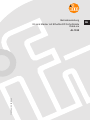 1
1
-
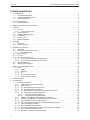 2
2
-
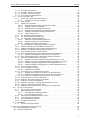 3
3
-
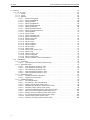 4
4
-
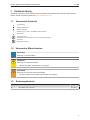 5
5
-
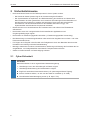 6
6
-
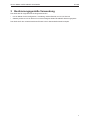 7
7
-
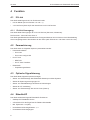 8
8
-
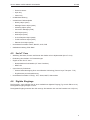 9
9
-
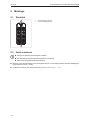 10
10
-
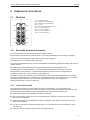 11
11
-
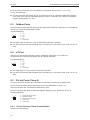 12
12
-
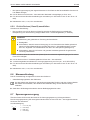 13
13
-
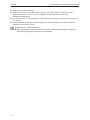 14
14
-
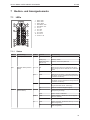 15
15
-
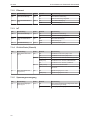 16
16
-
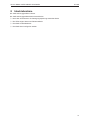 17
17
-
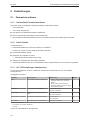 18
18
-
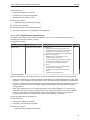 19
19
-
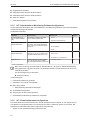 20
20
-
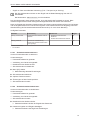 21
21
-
 22
22
-
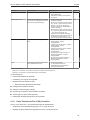 23
23
-
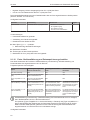 24
24
-
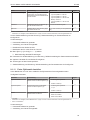 25
25
-
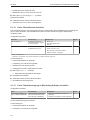 26
26
-
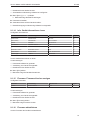 27
27
-
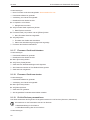 28
28
-
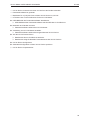 29
29
-
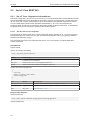 30
30
-
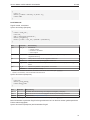 31
31
-
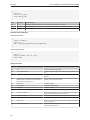 32
32
-
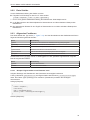 33
33
-
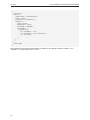 34
34
-
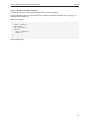 35
35
-
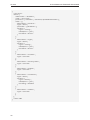 36
36
-
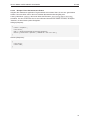 37
37
-
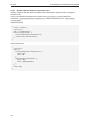 38
38
-
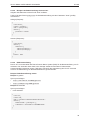 39
39
-
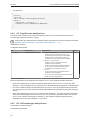 40
40
-
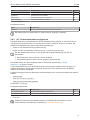 41
41
-
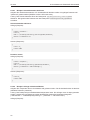 42
42
-
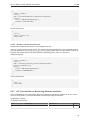 43
43
-
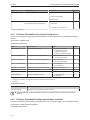 44
44
-
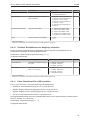 45
45
-
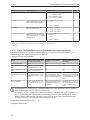 46
46
-
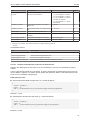 47
47
-
 48
48
-
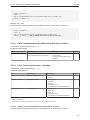 49
49
-
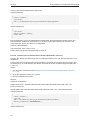 50
50
-
 51
51
-
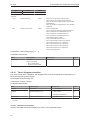 52
52
-
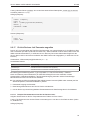 53
53
-
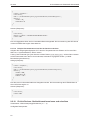 54
54
-
 55
55
-
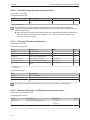 56
56
-
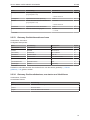 57
57
-
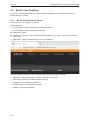 58
58
-
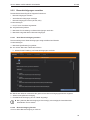 59
59
-
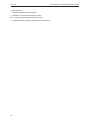 60
60
-
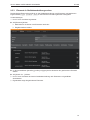 61
61
-
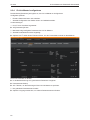 62
62
-
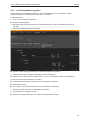 63
63
-
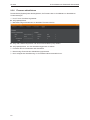 64
64
-
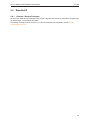 65
65
-
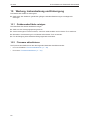 66
66
-
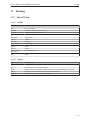 67
67
-
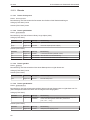 68
68
-
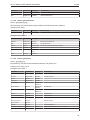 69
69
-
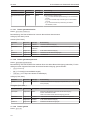 70
70
-
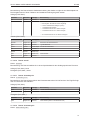 71
71
-
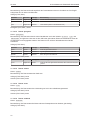 72
72
-
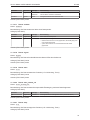 73
73
-
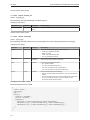 74
74
-
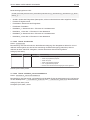 75
75
-
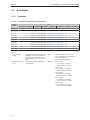 76
76
-
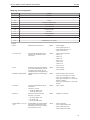 77
77
-
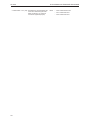 78
78
-
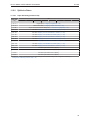 79
79
-
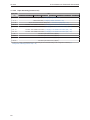 80
80
-
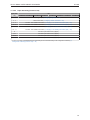 81
81
-
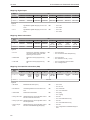 82
82
-
 83
83
-
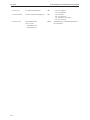 84
84
-
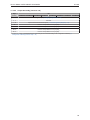 85
85
-
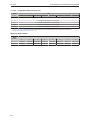 86
86
-
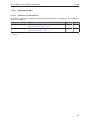 87
87
-
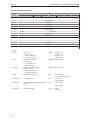 88
88
-
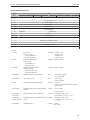 89
89
-
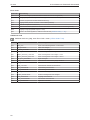 90
90
-
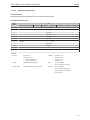 91
91
-
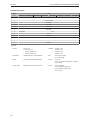 92
92
-
 93
93
-
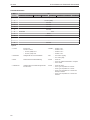 94
94
-
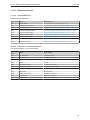 95
95
-
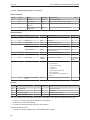 96
96
-
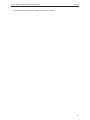 97
97
-
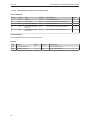 98
98
-
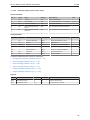 99
99
-
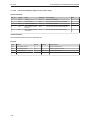 100
100
-
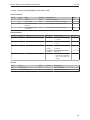 101
101
-
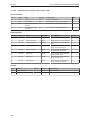 102
102
-
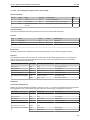 103
103
-
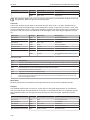 104
104
-
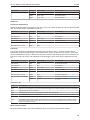 105
105
-
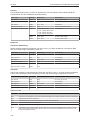 106
106
-
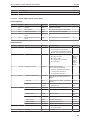 107
107
-
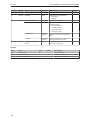 108
108
-
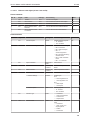 109
109
-
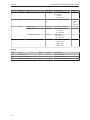 110
110
Verwandte Artikel
-
IFM AL1327 Bedienungsanleitung
-
IFM AL1320 Bedienungsanleitung
-
IFM AL1322 Bedienungsanleitung
-
IFM AL1431 Bedienungsanleitung
-
IFM AL1430 Bedienungsanleitung
-
IFM AL1222 Bedienungsanleitung
-
IFM AL4042 Bedienungsanleitung
-
IFM AL4122 Bedienungsanleitung
-
IFM AL1900 Bedienungsanleitung
-
IFM AL4102 Bedienungsanleitung